アメリカの会社OpenAI社が無料公開しているAIアプリ、『チャットGPT』(ChatGPT)。
iPhone(アイフォン)アプリがリリースされて話題を集めました。
iPhoneアプリの使い方が気になるところですね。また、インストールは日本語となっていて、
使い勝手も良さそうです。チャットGPTのiPhone(アイフォン)アプリの使い方について調査しました。
ChatGPTとは?
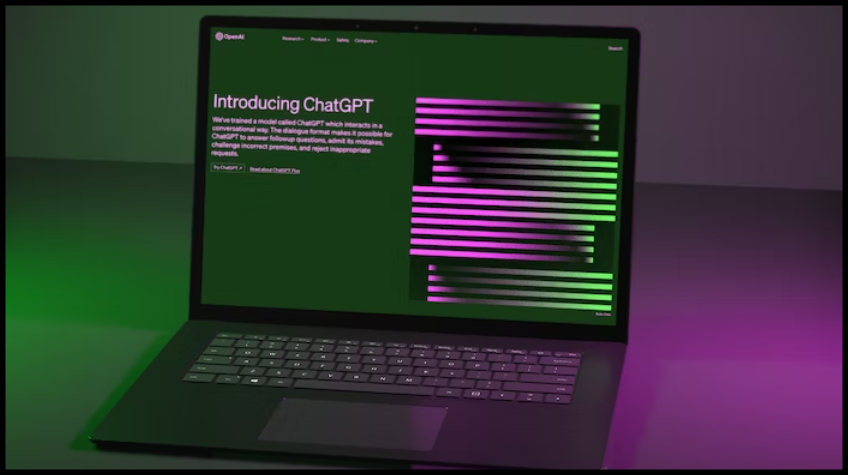
そもそもチャットGPTとは何なのか?
よく耳にするけどよくわからない方もいるのではないでしょうか?
チャットGPTについて簡単にまとめてみました。
ChatGPTとは?
チャットGPTとは、OpenAIが2022年11月に公開した人工知能チャットボットです。GPT-3という言語モデルを基にしており、人間のフィードバックを用いた強化学習で対話に適したモデルへとファインチューンされています。ユーザーが入力した質問に対して、まるで人間のように自然な対話形式でAIが答えるサービスです。
チャットボットとの会話をするサービスなんですね。
回答がまるで人と会話しているかのような表現なのも、とても楽しめそうです。
iPhone(アイフォン)アプリの使い方
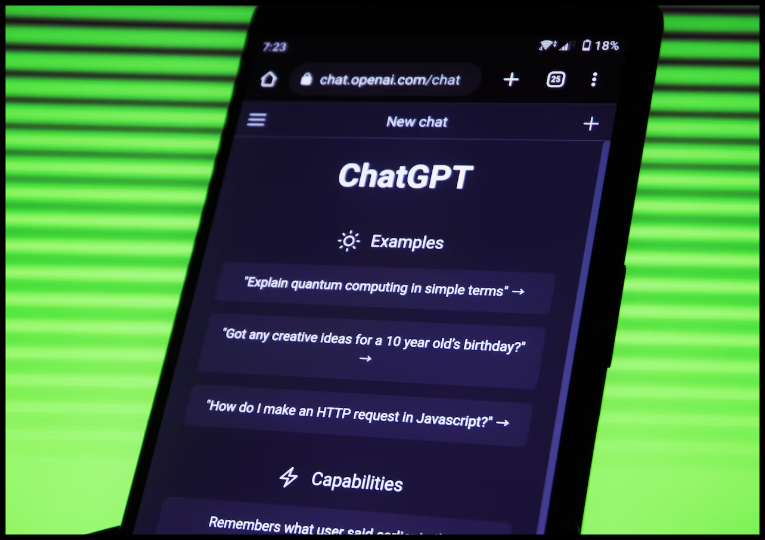
チャットGPTがスマホでも利用すること分かりましたので、iPhoneアプリの使い方について解説していきます。
※使用のスマホはiPhone、ブラウザはSafariを使用して行っています。
OpenAIへアクセス
チャットGPTを利用するには、OpenAIのサイトへアクセスし、アカウントを作成する必要があります。
OpenAIのサイトは下記リンクからアクセス出来ます。
アカウント作成手順は、次項以降でご説明します。
チャットGPTのページへアクセス
OpenAIのサイトから、チャットGPTへのログイン画面までの推移を
実際の画面を確認しながら進めたいと思います。
サイトへアクセス
前項のリンクからアクセスするか、「OpenAI」と検索すると、検索トップで出てきます。
「ChatGPT」と出てきているので、クリックします。
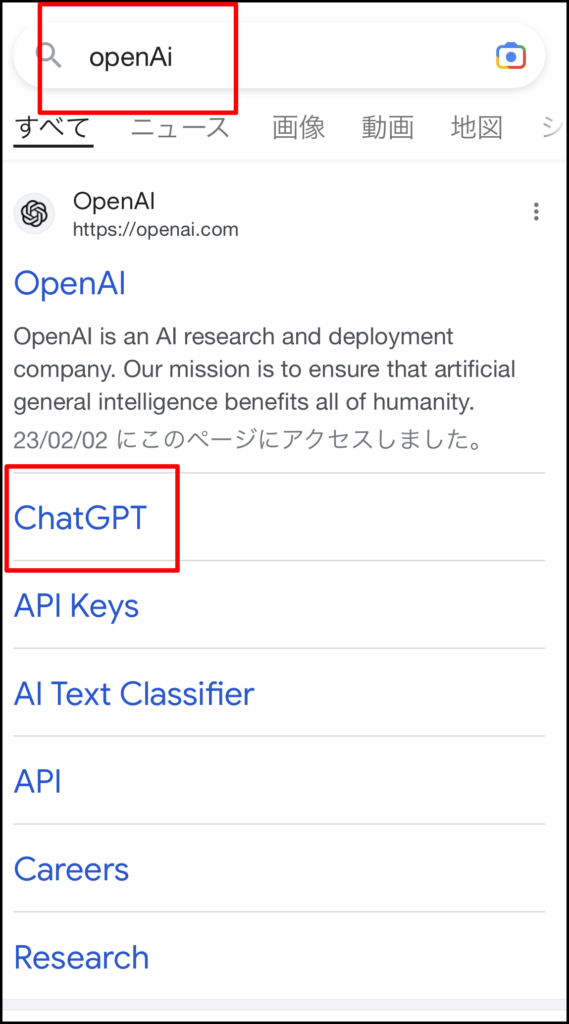
ChatGPTの項目を探す
ページがOpenAIのサイトへ切り替わったら、画面を少し下へスクールします。
そうすると、「ChatGPT」の項目が出てきますので、そちらをクリック。
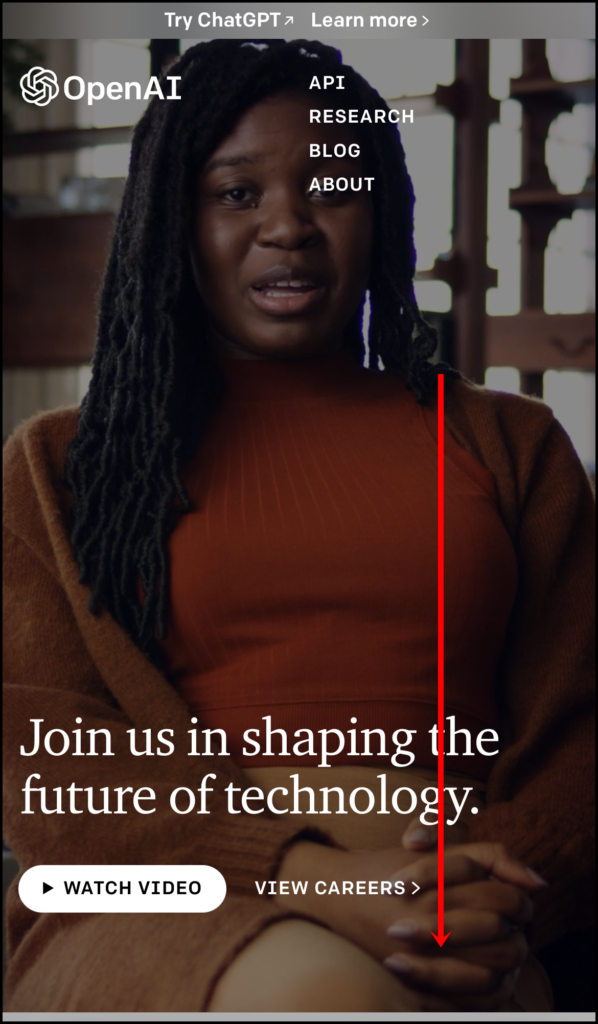
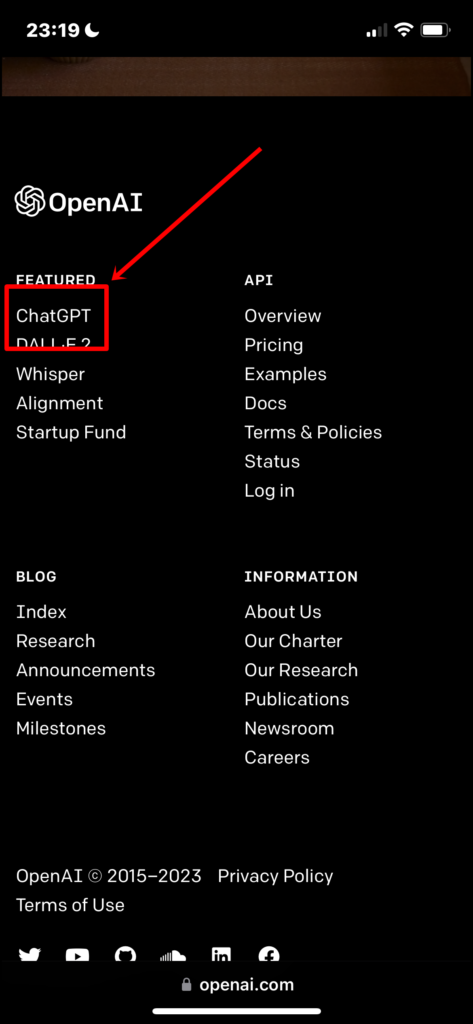
Try ChatGPTでアカウント作成へ
下記画像のページへ切り替わったら、下へスクールすると、「Try ChatGPT」の項目が出てきます。
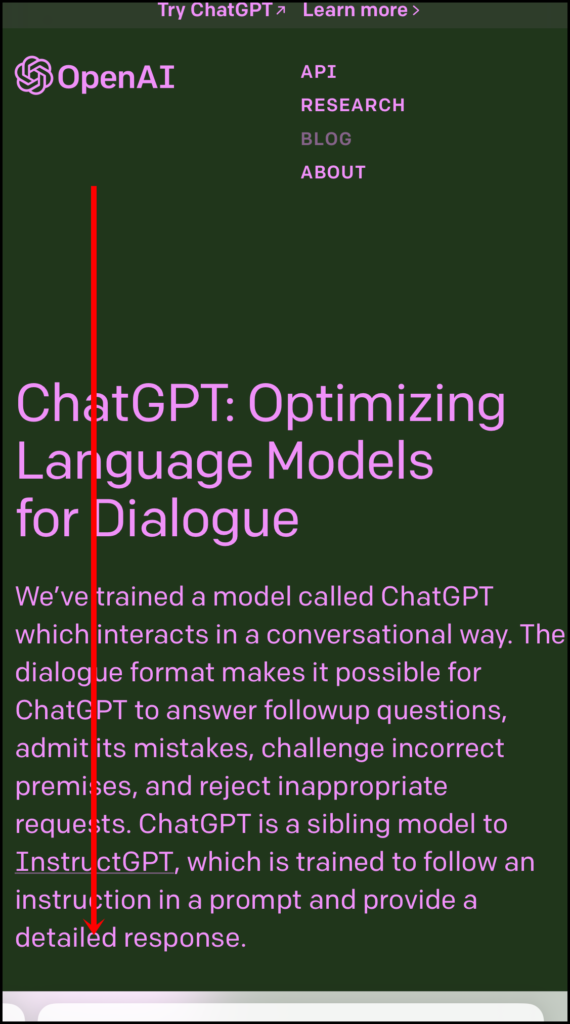
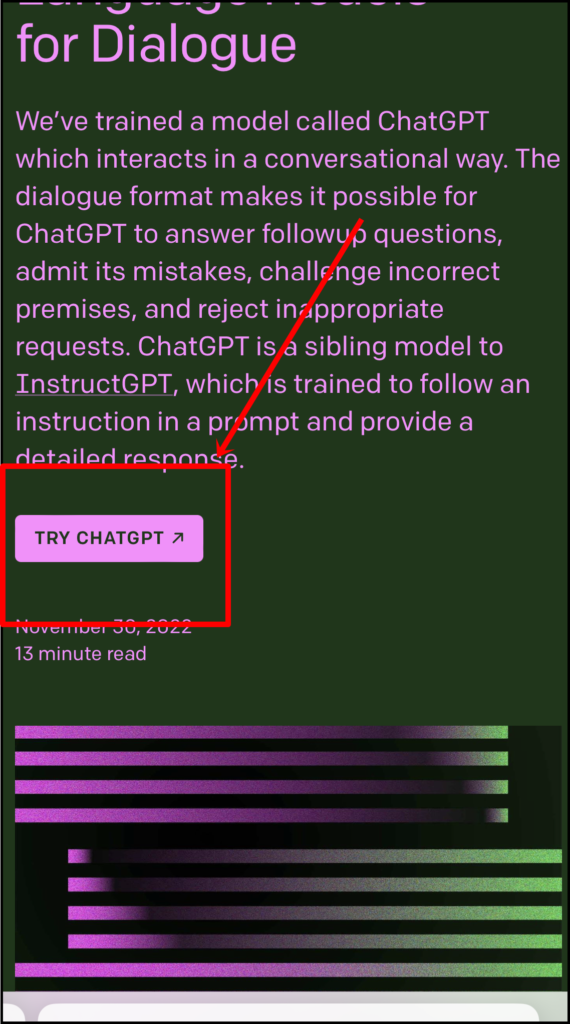
そちらをクリックすると、ログインや新たにアカウントを作成する画面へ推移していきます。
アカウント作成は5ステップで完了!
ここからは実際にアカウント作成に入ります。
アカウント作成が完了すれば、チャットGPTの仕様が可能になります。
ChatGPTへサインアップ
↓の画面に推移したら、「sign up」のボタンをクリックします。
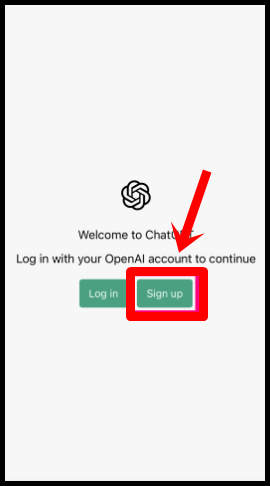
メールアドレスの登録
メールアドレスの登録が必要になります。
グーグルアカウントで、登録を進めるのが簡単です。
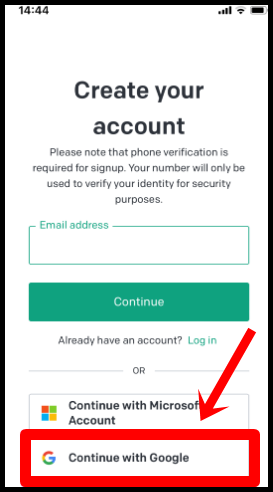
ここでは、一番簡単だと思う、グーグルアカウントで登録を進めていきます。
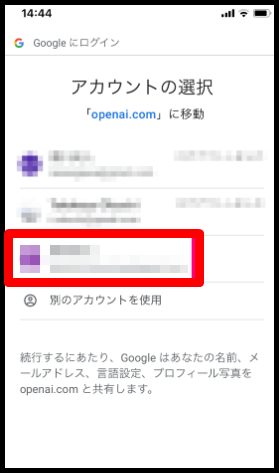
アカウントを選択して下さい。
名前の入力
ご自身のお名前を登録していきます。
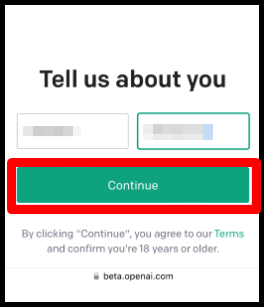
電話番号の登録
ご自身の携帯番号の登録が必要となります。
+81に続く番号を入力しますが、「090」や「080」からの番号で問題ありません。
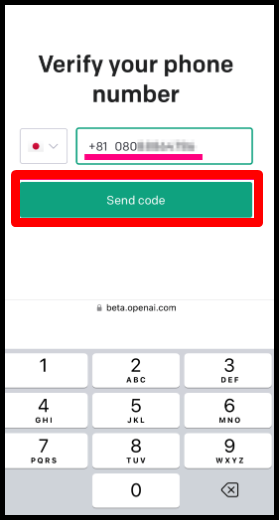
番号の入力が完了したら「send code」をクリックします。
ご自身の携帯へアクセスコードが届くので、確認してください。
アクセスコードの入力
届いたアクセスコードを入力します。
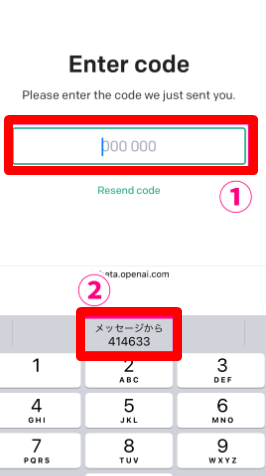
コードを入力すると、登録完了となります。
特別な設定も不要なので、登録自体はとても簡単です。
チャットGPTを使ってみる
実際に使用してみましょう。
使い方は、入力スペースに文章を入力してエンターを押すだけです。
※日本語対応にする為には、GoogleChromeの翻訳機能を使うか、Safariの翻訳機能を使うことをオススメします。
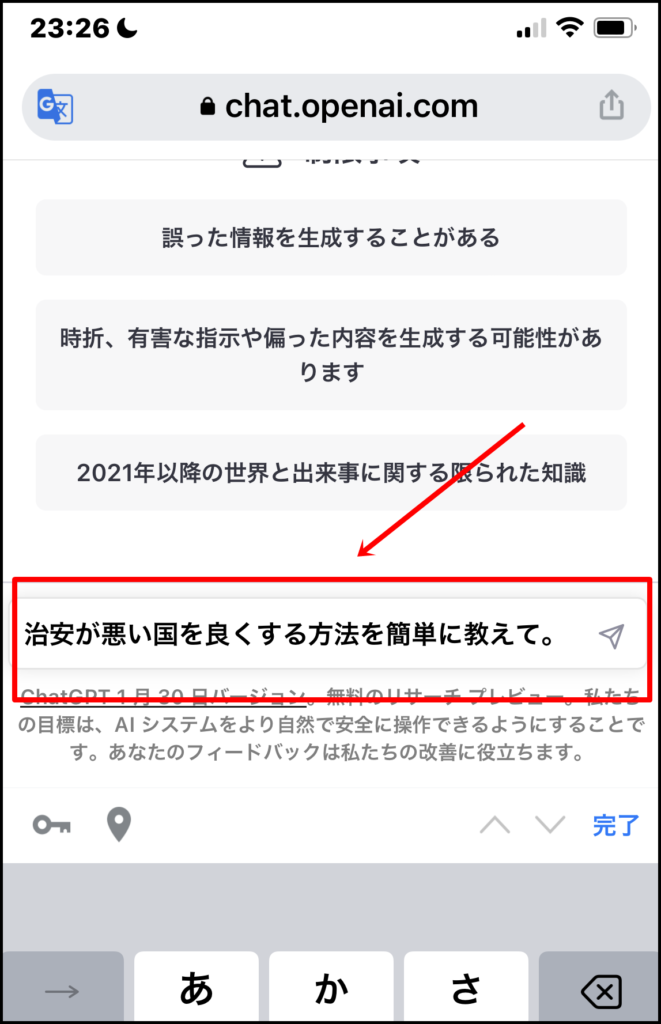
ChatGPT無料版の使い方や登録方法(PC版)
PC版のチャットGPTについては別記事でまとめてありますので、
下記記事を参考にしてみてください。
PC版チャットGPTについて
こちらのページを参考に!

iPhoneアプリのインストールは日本語対応
チャットGPTのiPhone版がアプリがリリースされました。
早速使い方などを確認していきたいと思います。
チャットGPTのiPhone版アプリをダウンロード
まずはiPhone版のアプリをダウンロードしましょう。
Apple Storeから検索するか、下記リンクからダウンロードページに進むことができます。
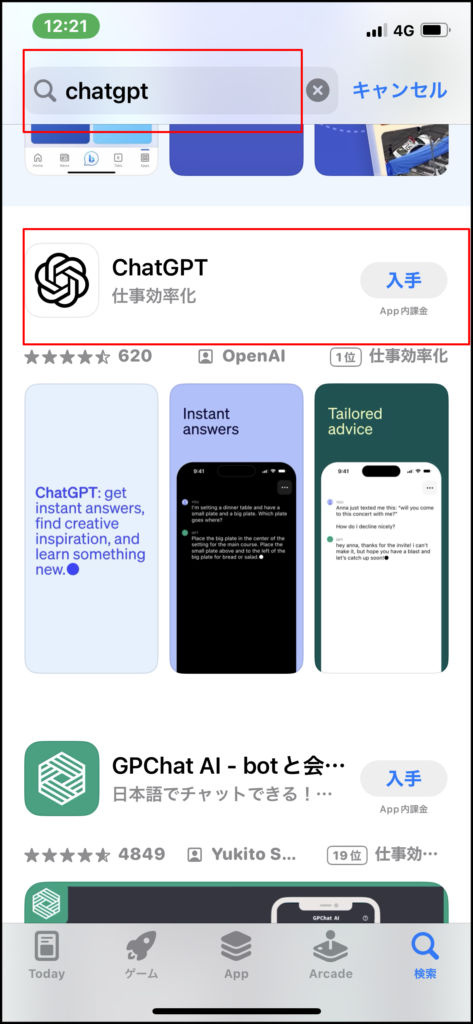
チャットGPTにログイン
アプリを起動させたら早速ログインしていきましょう。
既にPCでチャットGPTを利用したことがある方は、
下の「Log in」から進んでください。
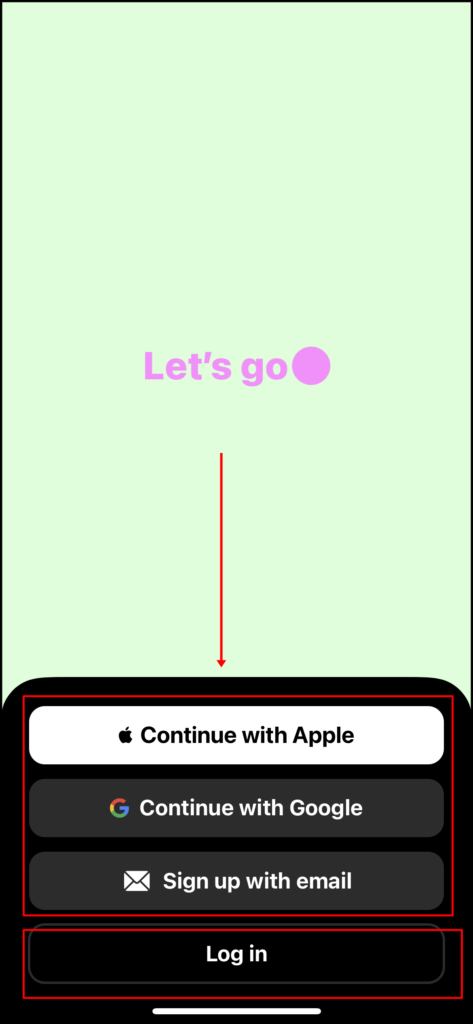
ログインには、Googleアカウント、Microsoftアカウント、アップルアカウントと紐づけて
ログインすることが出来ます。
好きなアカウントでログインを行いましょう。
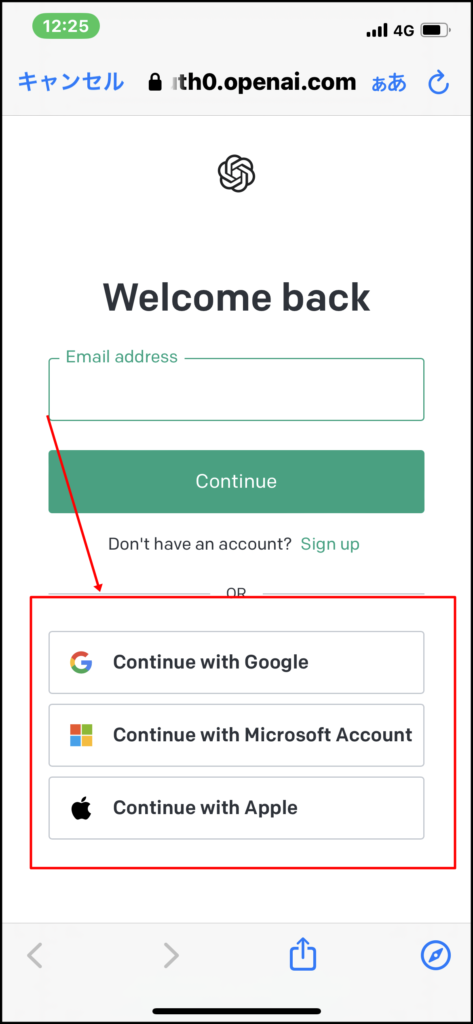
最後に、ログインを完了させるために認証コードが送られてきます。
6桁の認証コードを入力して、ログイン完了となります。
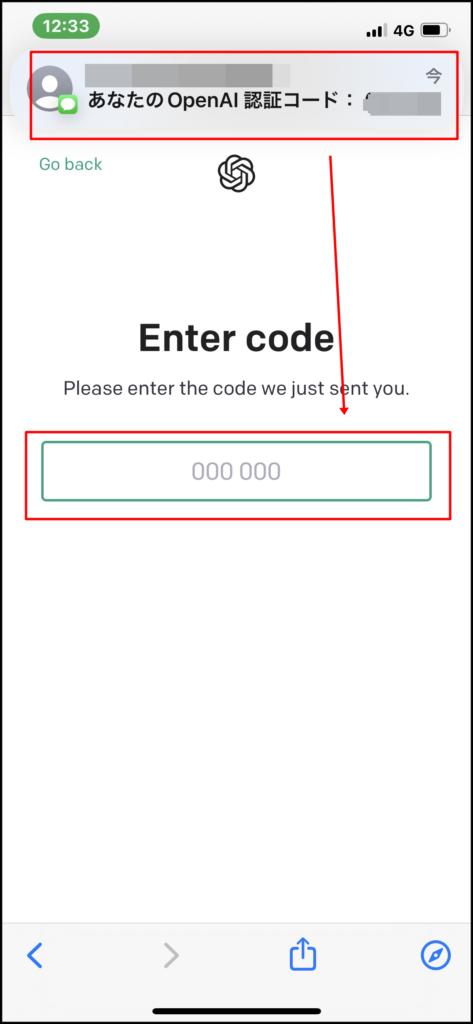
次は、実際にチャットGPTを利用して、AIとの会話を楽しみましょう。
AIと会話を楽しむ
ログイン完了後の画面は下記の画面になります。
「Continue」を押したら、AIとの会話が始まります。
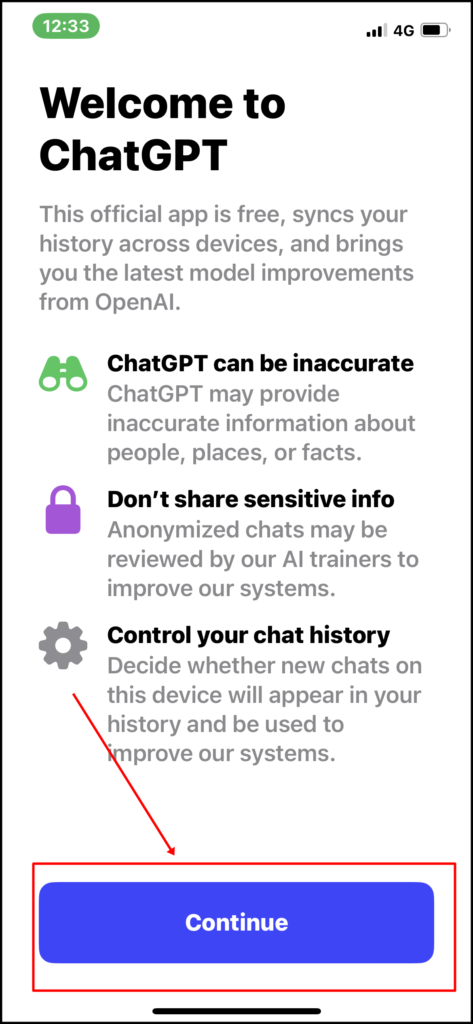
「Message」入力欄に入力していきます。
コツとしては、具体的な条件を入力していくと、納得する回答が得られやすいです。
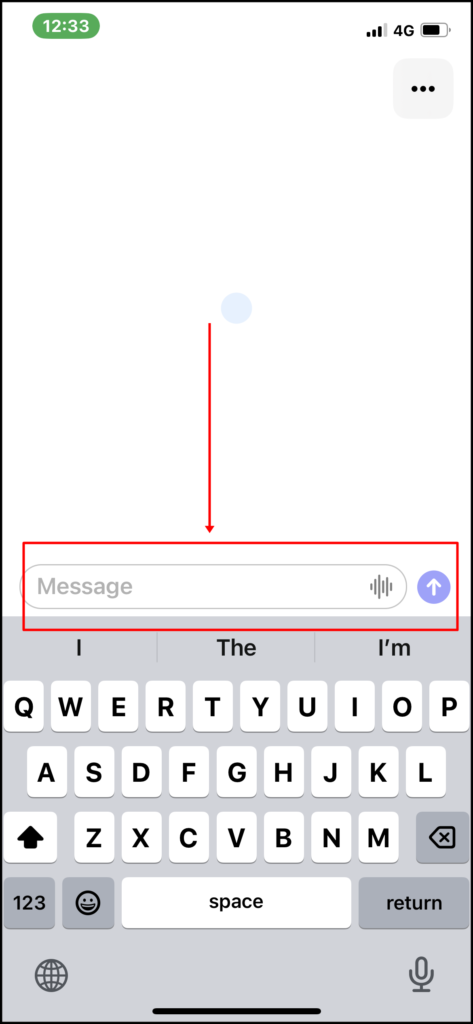
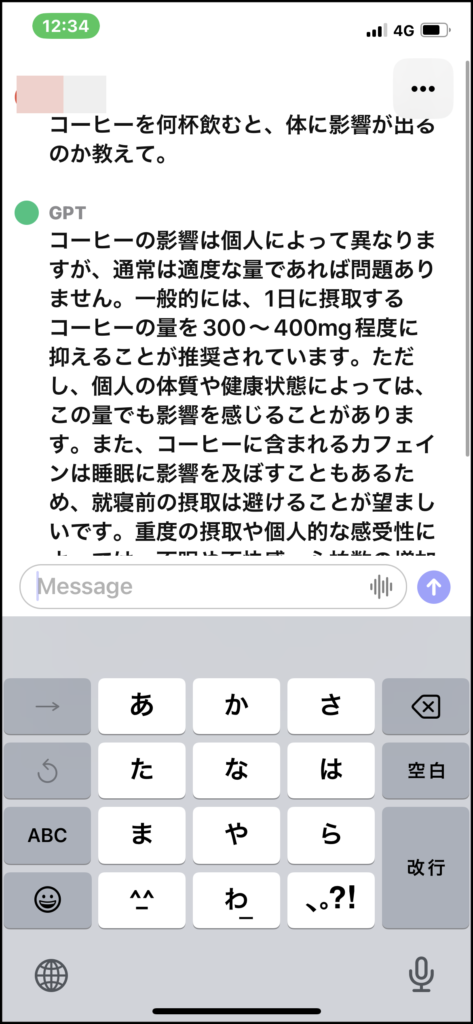
しっかりと、回答を得ることが出来ました。
みなさんも是非AIとの会話を楽しみましょう。
ChatGPTはPCでダウンロード出来る?
2023年6月7日時点では、無料のフリープランでチャットGPTを利用することが出来ます。
また、ダウンロードは不要で、WEB上で利用出来る仕様となっています。
※アプリでchatGPTを実装しているアプリがある様ですが、本件とは別の話になります。
まとめ
スマホでのアカウント登録までをご紹介しました。
手順もとてもシンプルで分かりやすかったのではないでしょうか?
皆さんも是非、最新のAI技術に触れてみてください。
最後までご覧いただき、ありがとうございます。

コメント